LabelImg是用于制作VOC数据集时,对数据集进行标注的工具。
系统:win10
软件:anaconda3
1.安装anaconda3
这个可以参见下面网址,很简单:
Windows下深度学习标注工具LabelImg安装和使用指南 - 云+社区 - 腾讯云 (tencent.com)
安装完成后,在cmd中输入conda,出现以下界面,表示安装成功。
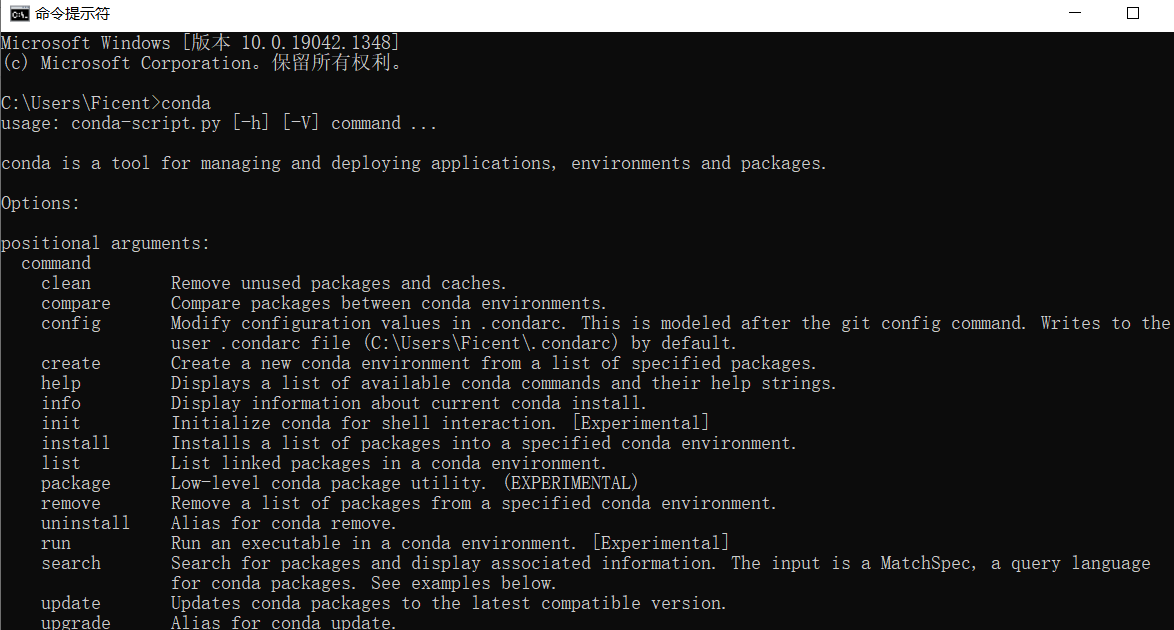
2. 下载labelimg
下载地址:
https://github.com/tzutalin/labelImg
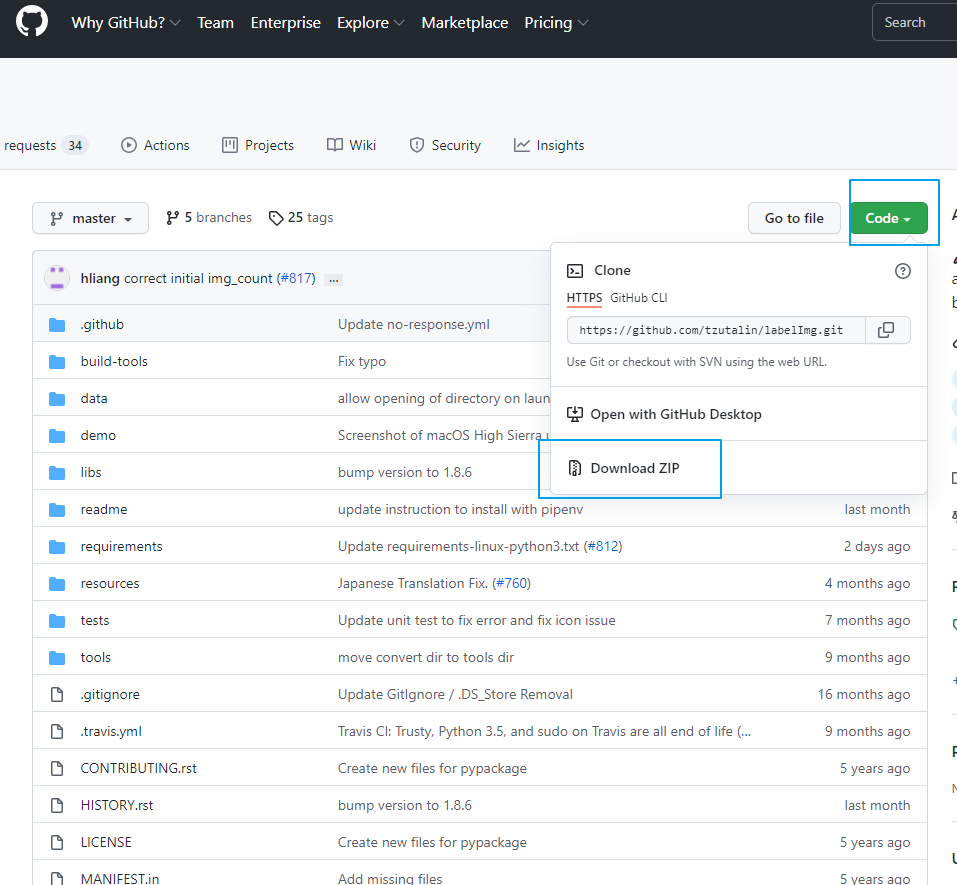
下载下来后解压缩,如下:
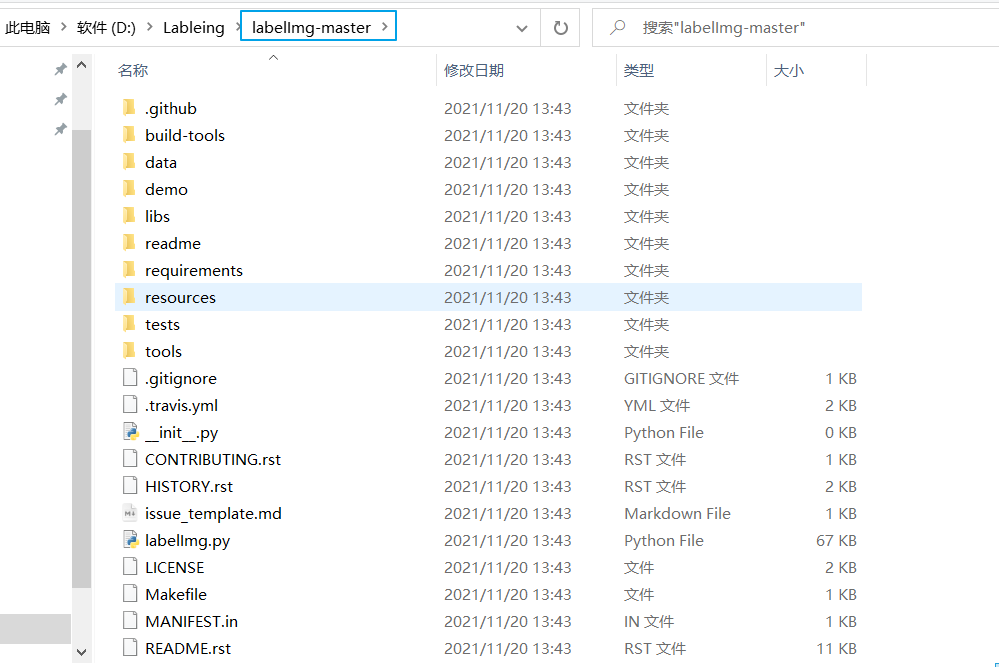
3.打开labelimg
在开始菜单中找到anaconda prompt,打开:

使用cd 命令进入刚刚下载解压的labelimg文件夹,例如:
cd D:\Lableing\labelImg-master
然后安装pyqt,安装命令:如下图
conda install pyqt=5
安装完成后如下:
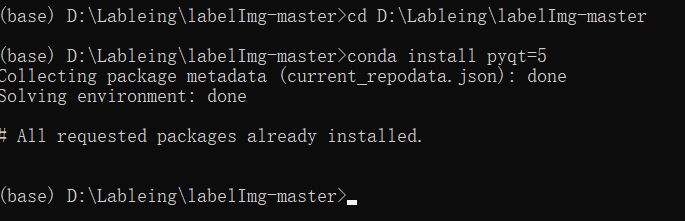
安装完成后,执行命令:
pyrcc5 -o resources.py resources.qrc
这个执行完成是没有任何返回结果的
最后,输入命令:
python labelImg.py
这时可能出现no module named libs.resources这样的错误提醒

解决办法如下:将生成的resources.py拷贝到同级的libs目录下(具体如下步骤)
下面是原来生成的resources.py,剪切后
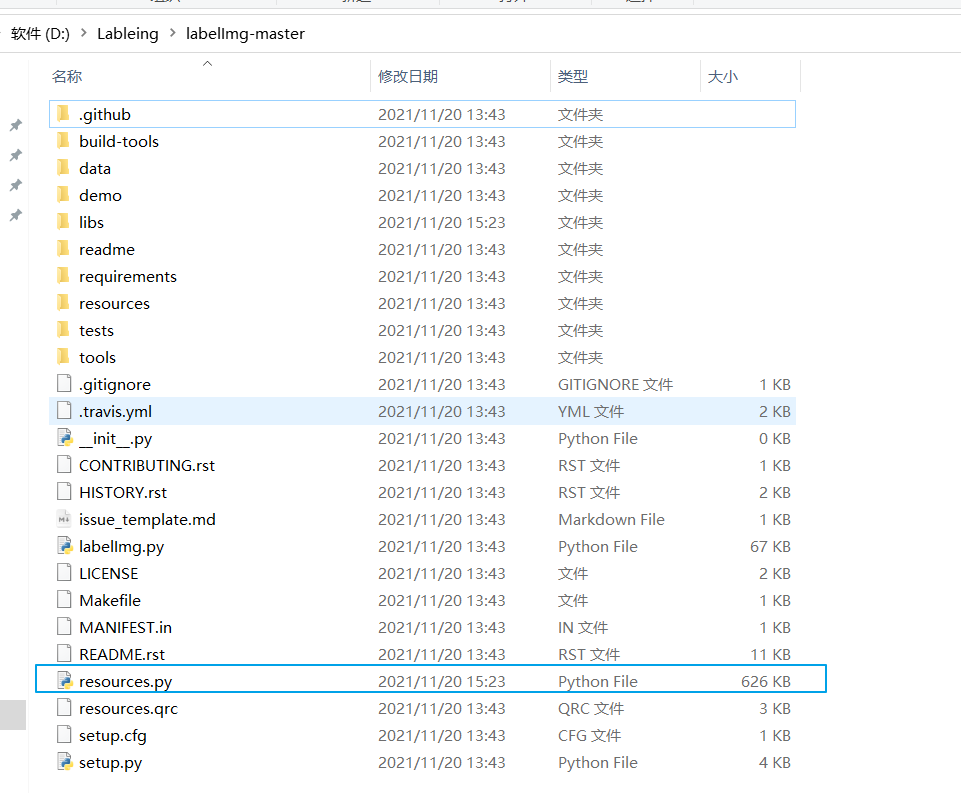
放在libs目录下:

然后再次执行:
Pyrcc5 -o resources.py resources.qrc
python labelImg.py
可以看到labelimg打开了,如下图:
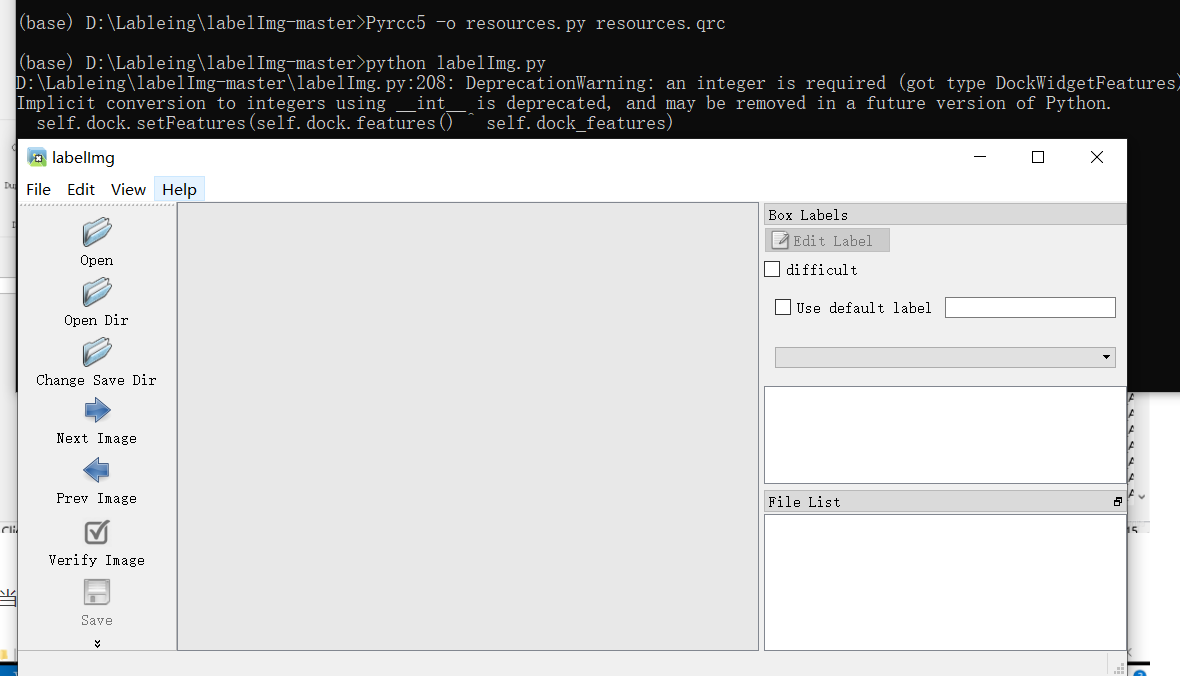
4. 使用
在labelImg文件中,有个data文件夹,里面有predefined_classes.txt记录着分类名称,可以手动更改类别

选择File->Change Saved Dir(不同版本稍微有些差异,也可能叫做changedefault annatation saved dir),然后选择一个空文件夹作为你生成的标记xml存放的位置
比如我是:selfDefine_store_xml

点击Open Dir选择你的影像图片文件夹
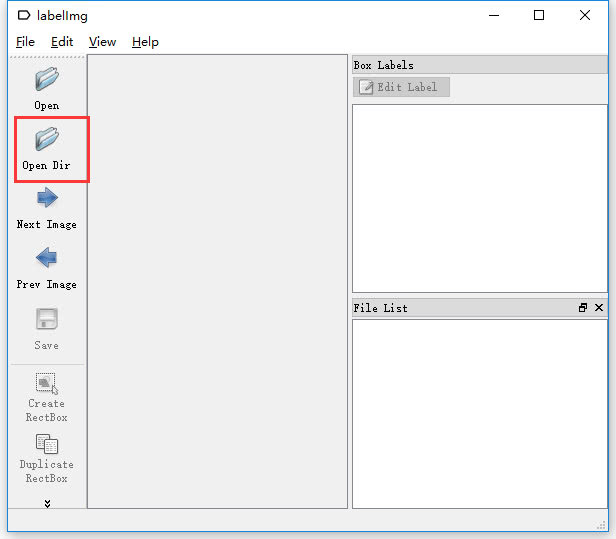
之后,图片便加载进来了,点击左侧Create RectBox,就可以在图像上绘制矩形框了。因为版本差异,绘制矩形框有的需要一直按住鼠标左键,有的则只用初始和结束位置点击一下,视具体版本情况而定。如下图所示:

绘制结束后,会弹出一个框,选择你要标记的类别,比如person,如果列表里面没有这个类别,可以在方框中输入,最后点击OK。此时,按住Ctrl+S才算保存,之后,可以使用鼠标点击next image进入下一张或者使用快捷键D进入下一张
最终每张图片标注的结果将保存在xml文件中,xml文件和图片名称一致,大致格式如下图所示:
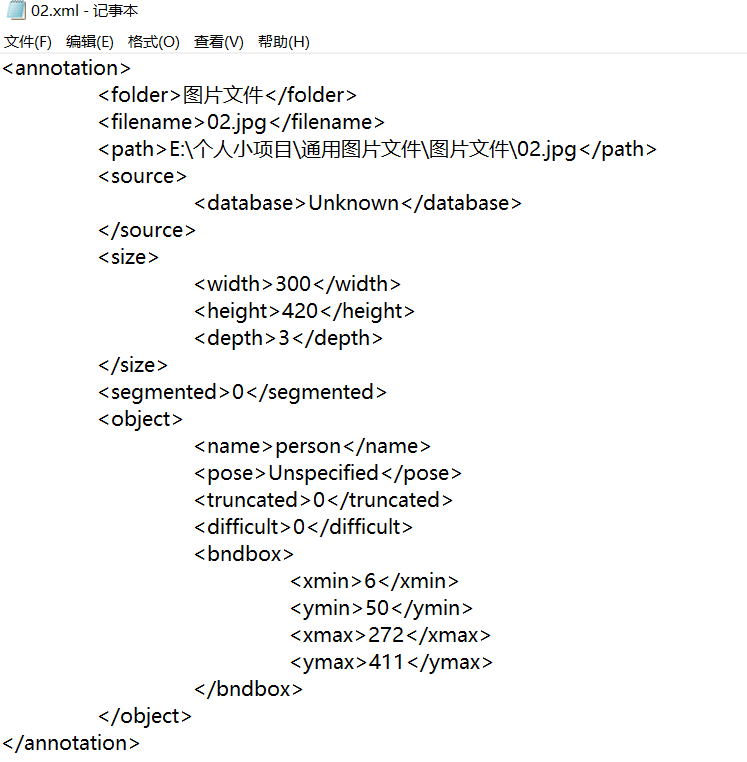
记录着图片名称,标注的对象类别,像素坐标等信息...
相关的快捷键如下:
Ctrl + s 保存 Ctrl + d 复制当前标签和矩形框 space 将当前图像标记为已验证 w 创建一个矩形框 d 下一张图片 a 上一张图片 del 删除选定的矩形框 Ctrl++ 放大 Ctrl-- 缩小 ↑→↓← 键盘箭头移动选定的矩形框
open是打开单个图像
open dir是打开文件夹
change save dir是图像保存的路径
next lmage 切换下一张
prev lmage 切换上一张
verify image 校验图像
save 保存图像
create rectbox 画标注框一个
dupicate rectbox 重复标注框
Delete RectBox删除标注框,
Zoom In放大图像
Zoom Out缩小图像
Fit Window图像适用窗口
Fit Width图像适应宽
Ref:
Windows下深度学习标注工具LabelImg安装和使用指南 - 云+社区 - 腾讯云 (tencent.com)